
Google ColabでStable DiffusionのOutPaintingをしよう【stablediffusion_infinity】
https://github.com/lkwq007/stablediffusion-infinity
DALL·E 2で話題になったOutPaintingがGoogleColabで出来るようになったので早速遊んでみました
使い方
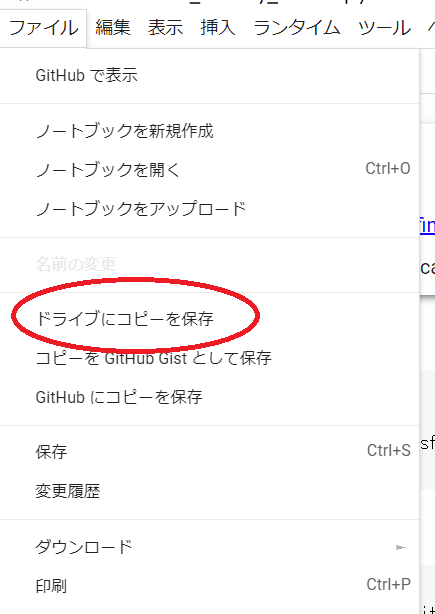
①まず上のURLを開きファイル→ドライブにコピーを保存を押します
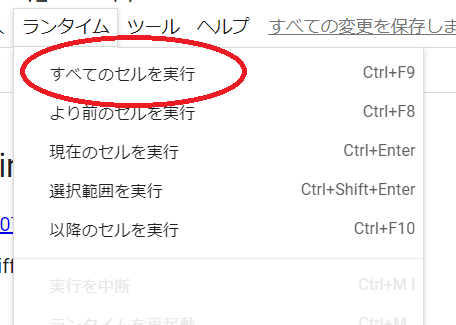
②次にランタイムを開き、すべてのセルを実行します
今回は特に途中で詰まる事は無いかと思うのでこれでOKです
数十秒待ちます

③最後のセルが実行されるまで待ちます
最後のセルは止まりません(※ここ重要)
Running on public URL: からgradioを開きます(一応URL隠してますが全員共通かもしれないです)

④gradioが開けたら、Huggingface tokenにトークンを入力します
(Huggingface tokenって何?って人はHuggingface token gigazineとかでググってね)
それが出来たらCanvasサイズを指定します(デフォルトで良いと思います)
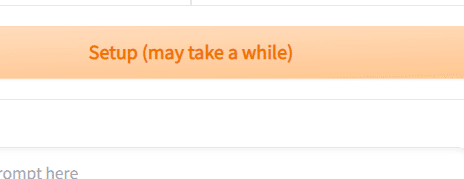
⑤Setup(may take a while)をポチッと押します

⑥数十秒待つと透過のキャンバスができます

⑦下の画面に移動しましょう

⑧Upload Imageで画像をアップロードします
今回はテストのために富嶽三十六景の浮世絵をチョイスしました
選べたらUploadを押します

⑨さっきの上の画面に画像が反映されました
ここから中央の画面に移動し、操作していきましょう

⑩基本的な使い方は以下です
・矢印のアイコンを選択していると、キャンバス内で操作できる四角のエリアを動かします
・画像のアイコンを選択していると、キャンバスを動かします
・筆のアイコンを選択していると、なぞった部分を透過します
・Outpaintを押すとOutpaintを実行します
・Exportを押すと出力します
・チェックマークはよく分かんないです、教えてください
・↷マークはOutpaintingに対応してるっぽいです?
・↶は一回に限りやり直せます

⑪この辺で細かい設定ができます
・Stepを上げると時間とメモリを犠牲にする代わりに高品質になります
・Strengthを上げると、元の画像に近いoutopaintinをします
この辺はよく分かんなかったらいじらないほうが良さそうです

⑫Init modeも色々ありますがpatchmatch以外は上手くいかなかったのでいじらなくていいと思います
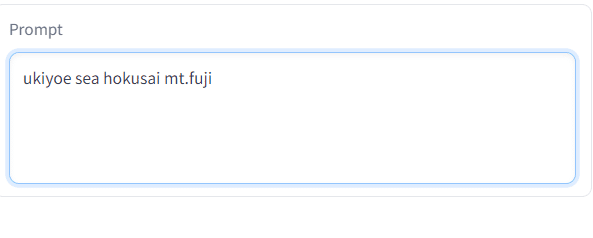
⑬promptでoutpaintingしたい感じを指定します
今回はそのまま続きを描けないかなということで適当にしてみました

⑭さて実践です
矢印を選択して四角のエリアを動かし、Outpaintを実行します
完了には数十秒かかります

⑮ちょっと違和感ありますがそれっぽいOutpaintができました、やったね

⑯やりまくってみました
ところどころ良い感じですね
⑰作品が出来たらExportで保存します
outpaintingされていない所は透過されているので注意しましょう
